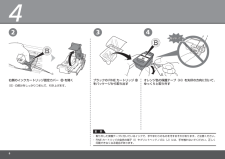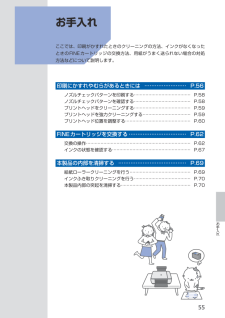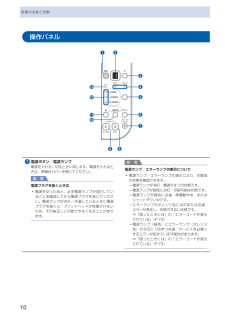Q&A
取扱説明書・マニュアル (文書検索対応分のみ)
"プリント"2 件の検索結果
"プリント"10 - 20 件目を表示
全般
質問者が納得このメーカーは知りませんが、インクとヘッドの関係までお考えでしょうか?
たしかに、詰め替えメーカーは純正ではないので、中身などは気にしないでしょう。
しかし、詰め替えたインクが純正と違うことはすぐにわかります。
インクの種類も多いですが、ヘッド(印字をする部品)も異なります。
詰め替えならどれも変わらないと思いますが、自分が知る限りダイソーインクはおすすめできませんね。
100円でも買いません。ネットの書き込みがすべて正しいかといえばそうでもありません。
たまたま印刷できているだけかもしれません。
純正のイ...
5358日前view164
全般
質問者が納得プリンタの修理屋です。
このクラスは、ある意味機種としての歴史というのはありませんね。
悪く言えば、パソコンのオマケとしての引きがあればメーカーが作る、そんな感じもします。
当然、相手は量販店などでしょうね。
キヤノンの複合機の歴史は、どちらかといえば他社よりは遅く、最初に出たのはMultiPASSというシリーズです。
インクジェットとしては(レーザー複合いのほうが先だったはずです)、1998年11月発売のB-10が最初で、標準価格98,000円でした。
2001年11月に発売されたMultipass ...
5596日前view107
色がおかしい、かすれるなぁ・・あれあれ?113プリントヘッドのノズル(インクのふき出し口)が目づまりすると、色味がおかしかったり、印刷がかすれることがあります。ノズルチェックパターンでノズルのつまりを確認しよう この写真が こんなことにニャ、ニャンだ !?こんなときには、どうするニャ?ノズルに目づまりはありません。ノズルチェックパターンを印刷印刷したチェックパターンを確認すると、ノズルが目づまりしているかどうかがわかります。チェック!こんなふうになっていたら、ノズルが目づまりしているサイン。今すぐお手入れして、写真を元どおりのきれいな色で印刷しましょう。⇒「印刷にかすれやむらがあるときには」(P.56)コピーするスキャンする付属のマニュアルについて本製品でできること⇒ P.16⇒ P.22スキャンしたデータをパソコンに保存『もっと活用ガイド』(電子マニュアル)⇒ニャニャニャン!デスクトップのをダブルクリックしてね!かんたんスタートガイド設置から使えるようになるまでの準備を説明しています。はじめにお読みください。らくらく操作ガイド(本書)本製品の基本的な機能・操作を説明しています。コピー、スキャンなどの基本操作...
6FINEカートリッジを交換する印刷中にインクがなくなると、LEDにエラーコード(E,・1,・6)が表示されます。またエラーランプが点灯し、インクランプが点滅します。なくなったインクを確認して、新しいFINE・カートリッジに交換してください。参 考本製品で使用できるFINEカートリッジの番号については、本書の裏表紙を参照してください。交換の操作FINEカートリッジのインクがなくなったときは、次の手順でFINEカートリッジを交換します。重 要FINEカートリッジに穴を開けるなどの改造や分解をすると、インクが漏れ、本製品の故障の原因となることがあります。改造・分解はお勧めしません。インクの詰め替えなどによる非純正インクのご使用は、印刷品質の低下やFINEカートリッジの故障の原因となることがあります。非純正インクのご使用はお勧めしません。非純正FINEカートリッジまたは非純正インクのご使用に起因する不具合への対応については、保守契約期間内または保証期間内であっても有償となります。FINEカートリッジの取り扱いについてFINEカートリッジの金色の端子 (A) やプリントヘッドノズル (B) には、手を触れないでくだ...
4HJI32G4右側のインクカートリッジ固定カバー を開く(G)の部分をしっかりつまんで、引き上げます。ブラックの FINE カートリッジ をパッケージから取り出す取り外した保護テープに付いているインクで、手やまわりのものを汚すおそれがあります。ご注意ください。 ・オレンジ色の保護テープ(H)を矢印の方向に引いて、ゆっくりと取り外す重 要FINE カートリッジの金色の端子(I)やプリントヘッドノズル(J)には、手を触れないでください。正しく印刷できなくなる場合があります。・
57お手入れ印刷にかすれやむらがあるときには罫線がずれるなど印刷に均一感がない場合:プリントヘッド位置を調整する ⇒P.60参 考お手入れの操作は、パソコンから行うこともできます。詳しくは『もっと活用ガイド』(電子マニュアル)を参照してください。◦
3214パソコンから写真を印刷しようデスクトップ上(Windows)または Dock 上(Macintosh)からSolution Menu を起動して、[簡単ステップで写真を印刷します]をクリックするEasy-PhotoPrint EX(イージー・フォトプリント・イーエックス)を使って、かんたんに写真を印刷できます。印刷したい画像を選んで、[レイアウト / 印刷]をクリックするEasy-PhotoPrint EXが起動します。写真を選ぶと、印刷枚数が[1]に変わります。L 判の写真用紙を縦にセットする印刷したい面を上にして、用紙をセットしてください。詳しくは、「6 用紙のセット方法」(P.14)を参照してください。・[印刷]をクリックするWindows の場合:印刷が開始されます。Macintosh の場合:プリントダイアログで[プリント]をクリックすると、印刷が開始されます。Easy-PhotoPrint EXからの印刷について、詳しくは『もっと活用ガイド』(電子マニュアル)を参照してください。 ・ここでは、キヤノン写真用紙 光沢ゴールドの L 判用紙を使用して、フチなし印刷する方法を説明します。画面...
6お手入れ印刷にかすれやむらがあるときには5…シートをスキャンし、プリントヘッドの位置を調整する1…印刷されたプリントヘッド位置調整シートを原稿台ガラスにセットする調整パターンが印刷された面を下に して、シートの左上隅の マークを原稿位置合わせマーク( )に合わせます。2…原稿台カバーをゆっくり閉じて、LEDに「U」(大文字)が表示されていることを確認し、モノクロスタートボタンまたはカラースタートボタンを押すプリントヘッド位置調整シートのスキャンが開始され、自動的にプリントヘッド位置が調整されます。プリントヘッド位置の調整が終了すると、LED表示がコピー待機状態に戻ります。原稿台ガラスからプリントヘッド位置調整シートを取り出してください。重 要プリントヘッド位置の調整中は、原稿台カバーを開けたり、セットしたプリントヘッド位置調整シートを動かしたりしないでください。プリントヘッド位置の調整が正しく行えなかったときには、LEDにエラーコードが表示されます。ストップ/リセットボタンを押してエラーを解除し、以下を確認してください。原稿台ガラスやプリントヘッド位置調整シートが汚れていないかプリントヘッド位置調整シート...
64FINEカートリッジを交換する3…インクのなくなったFINEカートリッジを取り外す1…インクカートリッジ固定カバーをつまんで開く2…FINEカートリッジを取り出す重 要衣服や周囲を汚さないよう、FINEカートリッジの取り扱いには注意してください。空になったFINEカートリッジは地域の条例にしたがって処分してください。また、キヤノンでは使用済みFINEカートリッジの回収を推進しています。詳しくは「使用済みインクカートリッジ回収のお願い」(P.105)を参照してください。4…新しいFINEカートリッジを準備する1…新しいFINEカートリッジをパッケージから取り出し、オレンジ色の保護テープ (A) をゆっくり取り外す重 要FINEカートリッジを振るとインクが飛び散り、手や周りのものを汚す恐れがあります。FINEカートリッジの取り扱いには注意してください。取り外した保護テープに付いているインクで、手やまわりのものを汚す恐れがあります。ご注意ください。取り外した保護テープは、再装着しないでください。地域の条例にしたがって処分してください。FINEカートリッジの金色の端子やプリントヘッドノズルには、手を触れないでくだ...
55お手入れお手入れここでは、印刷がかすれたときのクリーニングの方法、インクがなくなったときのFINEカートリッジの交換方法、用紙がうまく送られない場合の対処方法などについて説明します。印刷にかすれやむらがあるときには … …………………… P.56ノズルチェックパターンを印刷する ………………………………… P.58ノズルチェックパターンを確認する ………………………………… P.58プリントヘッドをクリーニングする ………………………………… P.59プリントヘッドを強力クリーニングする …………………………… P.59プリントヘッド位置を調整する ……………………………………… P.60FINEカートリッジを交換する ……………………………… P.62交換の操作 ……………………………………………………………… P.62インクの状態を確認する ……………………………………………… P.67本製品の内部を清掃する … ………………………………… P.69給紙ローラークリーニングを行う …………………………………… P.69インクふき取りクリーニングを行う ………………………………… P.70本製品内部の突...
58印刷にかすれやむらがあるときにはノズルチェックパターンを印刷するプリントヘッドのノズルからインクが正しく出ているかを確認するために、ノズルチェックパターンを印刷します。参 考インク残量が少ないとノズルチェックパターンが正しく印刷されません。インク残量が少ない場合はFINEカートリッジを交換してください。⇒P.62用意するもの:A4サイズの普通紙1枚1…電源が入っていることを確認する2…A4サイズの普通紙を1枚セット …する3…排紙トレイをゆっくり手前に開いてから、補助トレイを開く4…ノズルチェックパターンを印刷する1… (メンテナンス)ボタンを繰り返し押して、「A」を表示させる2…モノクロスタートボタンまたはカラースタートボタンを押すノズルチェックパターンが印刷されます。5…ノズルチェックパターンを確認する⇒P.58◦ノズルチェックパターンを確認するノズルチェックパターンを確認し、必要な場合はクリーニングを行います。1… ❶ のパターンに欠けがないか、 …❷ のパターンに白い横すじが入っていないかを確認する❷❶❶のパターンに欠けがあるかどうか確認するパターンに欠けがある場合は、プリントヘッドのクリーニング...
0各部の名称と役割操作パネル❸❶ ❷❽❹❺❻❼❾❶ 電源ボタン/電源ランプ電源を入れる/切るときに押します。電源を入れるときは、原稿台カバーを閉じてください。重 要電源プラグを抜くときは電源を切ったあと、必ず電源ランプが消灯していることを確認してから電源プラグを抜いてください。電源ランプが点灯/点滅しているときに電源プラグを抜くと、プリントヘッドが保護されないため、その後正しく印刷できなくなることがあります。◦参 考電源ランプ/エラーランプの表示について電源ランプ/エラーランプの表示により、本製品の状態を確認できます。電源ランプが消灯:電源がオフの状態です。電源ランプが緑色に点灯:印刷可能な状態です。電源ランプが緑色に点滅:準備動作中、またはシャットダウン中です。エラーランプがオレンジ色に点灯または点滅:エラーが発生し、印刷できない状態です。⇒「困ったときには」の「エラーコードが表示されている」(P.73)電源ランプ(緑色)とエラーランプ(オレンジ色)が交互に1回ずつ点滅:サービスを必要とするエラーが起きている可能性があります。⇒「困ったときには」の「エラーコードが表示されている」(P.73)◦ーー...
- 1